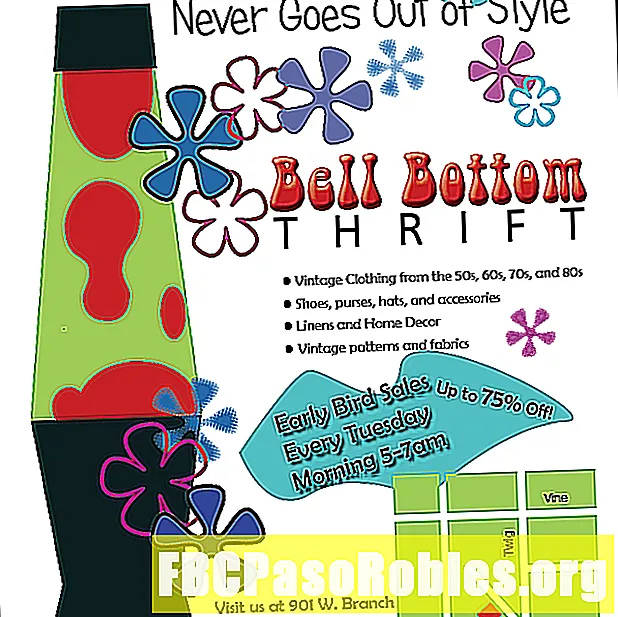
Tartalom
- A szöveg és az elrendezés
- Az első virág rajzolása
- Rajzolj egy 5 pontos csillagot
- Kapcsolja be a csillagokat a szirmokba
- Adjon szép virágot virágának
- Finomítsa a virágát
- A második virág rajzolása
- A Blob rajzolása
- A lámpa rajzolása
- A láva rajzolása a lámpában
- Egyszerű térkép rajzolása
- Az ábra összeszerelése
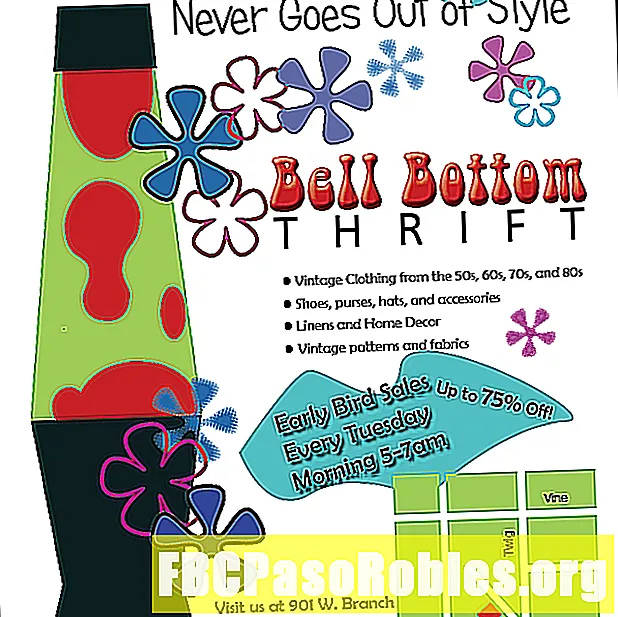
Mindezen illusztrációk rajzolásához az elsődleges eszközök:
- Téglalap, ellipszis, sokszög alakú eszközök
- Irány-pont eszköz konvertálása (a Pen Tool Flyout alatt)
- Közvetlen kiválasztó eszköz (fehér nyíl az Eszköztáron)
- Úttörő
Az illusztrációk kiegészítéséhez a Kitöltés / Stroke eszközöket is használja az alakzatok színezéséhez, a Transform eszközöket pedig a méretarányhoz és elforgatáshoz.
A szöveg és az elrendezés
Ez az oktatóanyag nem foglalja magában a hirdetés szöveges részeit, de itt talál néhány dolgot, amelyeket érdemes tudni, ha meg akarja próbálni megismételni néhány megjelenést.
betűtípus:
- Címsor: Candy Round BTN
- Store név (Bell Bottom Thrift) a Bell Bottom Laser (nagyon hozzávetőleges) és a Calibri-ban
- Másolat: Berlin Sans FB
- Térképcímkék: Basic Sans SF
Szöveges effektusok:
- A Bell Bottom alapvető belső ferde hatású
- A Early Bird Sales másolatának egyszerű Drop Shadow hatása van
Elrendezés:
- 3p margó az egész környékén (InDesign alapértelmezett)
- Az elrendezés a harmad szabályát használja függőlegesen és vízszintesen egyaránt.
- A láva lámpa egy függőleges harmadot foglal el.
- Az elérhetőségi adatok és a térkép az alsó vízszintes harmadik részben található.
- Az üzlet neve a harmadok jobb felső kereszteződésében és a vizuális központ körül található.
- A korai madárértékesítés blurb a harmadik alsó jobb alsó metszéspontja körül található.
Az első virág rajzolása

A csillagok megismerése az InDesign-ban részletesebben megy végbe a sokszögek csillag alakúvá alakításában, és akkor hasznos, ha soha nem dolgozott együtt az InDesign Sokszög / Csillag eszközzel.
Ebben a példában az első virágunkat csillaggal kezdjük.
Rajzolj egy 5 pontos csillagot
- Válaszd ki a Sokszög alakú eszköz az Eszközök Shape lendout-ból
- Kattintson duplán a Sokszög alakú eszköz hogy megjelenjen a Sokszög beállításai párbeszédpanel
- Állítsa be sokszögét 5 oldalra és egy 60% -os csillagbeállítást
- Tartsd a Váltás gombot a csillag rajzolása közben
Kapcsolja be a csillagokat a szirmokba
- Válaszd ki a Az iránypont-eszköz konvertálása az eszköz szerszámaiból. Kattintson egy meglévő rögzítési pontra. Tartsa lenyomva az egérgombot. Megjelennek a rögzítési pont fogantyúi. Ha most húzza az egeret, megváltoztathatja a már létező görbét. Ha egy fogantyú már látható, ha rákattint magára a fogantyúra, és húzza, akkor meglévő görbét is megváltoztat.
- Az InDesign Pen eszköz segítségével kattintson és tartsa lenyomva a csillag felső pontjának végén lévő rögzítési pontot
- Húzza a kurzort balra, és látni fogja, hogy pontja lekerekített szirommá alakul.
- Ismételje meg a csillag másik négy pontját
- Ha szeretné kiegyenlíteni a szirmait az 5 rögzítési pont konvertálása után, használja a Konverziós irány konvertálása vagy Közvetlen kiválasztás eszközzel (fehér nyíl az Eszközökben), hogy kiválassza az egyes görbék fogantyúit, és húzza őket be vagy ki, amíg tetszik a virág kinézete.
Adjon szép virágot virágának
- Készítsen egy virágmásolatot, és tegye félre (a második virág készítéséhez)
- Válassza ki a választott körvonalszínt
- Tegye vastagabbá az ütést (5-10 pont)
Finomítsa a virágát
- Nyissa meg a Strokes panel (F10)
- Csatlakozzon a Csatlakozás opcióra Kerek csatlakozás (szép megjelenést kölcsönöz a belső sarkoknak)
A második virág rajzolása

A második virágunk szintén sokszögként / csillagként kezdődött, de időt fogunk megtakarítani az első virágunk másolatának felhasználásával.
- Kezdje az első virággal. Ragadja meg azt az eredeti példányt, amelyet az első virágából készített, mielőtt hozzáadná annak körvonalát. Érdemes elkészíteni egy vagy két másolatot is arra az esetre, ha összezavarod.
- A belső sarkokat hajlítsa meg. Használja a Konverziós irány konvertálása szerszám a virág öt belső rögzítési pontján
- Stretch virágszirmok. Használja a Közvetlen kiválasztás szerszám, amellyel a külső rögzítési pontokat a közepétől távol húzza, kinyújtva az egyes virágszirmokat
- Finomítsa a virágot. Használja a Közvetlen kiválasztás szerszám a görbék bármelyik fogantyújának megragadásához a szirmok külső végeinek hizlalására, a szirmok belső részeinek vékonyabbá tételére és az összes szirom többé-kevésbé azonos méretűvé tételére.
- Végezze el virágát. Miután tetszett a virág kinézete, adja meg neki kitöltési és kitöltési pontját.
A Blob rajzolása

Bármilyen alakzatot elkészíthet, amelyet szeretne, és bármilyen formával elindíthatja. Ez az egyik módja ennek.
- Készítsen kiindulási formát. Rajzolj egy 6-oldalú sokszöget.
- Módosítsa az alakot. Használja a Konverziós irány konvertálása szerszám néhány vagy az összes rögzítési ponton, húzza a sokszöget bármilyen kívánt alakba.
- Színezd a foltot. Töltse meg a blobot a kívánt színnel.
A lámpa rajzolása

Három alakból áll a lámpa. A következő oldalra hozzáadjuk a "lávat".
- Hozzon létre egy lámpa alakját. Rajzolj egy magas, 6 oldalas sokszöget.
- Módosítsa a lámpát. A ... val Közvetlen kiválasztás eszköz válassza ki a két középső rögzítési pontot, és húzza le őket, amíg a sokszög úgy néz ki, mint a 2. ábra alakja.
- Adjon hozzá egy kupakot. Rajzoljon egy téglalapot a lámpa tetejére a sapka számára.
- Módosítsa a kupakot. Válassza ki a két alsó rögzítési pontot (egyenként egy) a gombbal Közvetlen kiválasztás szerszámot, és húzza ki kissé, amíg úgy néz ki, mint a 4. ábra.
- Adja hozzá az alap alakját. Rajzoljon egy másik hatoldalas sokszöget a lámpa aljára az alap számára, annak felső széle éppen a középső rögzítési pontokon vagy a 2. lépésben áthelyezve.
- Módosítsa az alapot. Húzza ki a felső és az alsó horgonyokat az alap egyik oldalán, amíg el nem fedik a lámpát. Húzza befelé a középső rögzítőelemet, az ábra szerint. Ismételje meg a sokszög másik oldalán.
- Színezze be a lámpát. Töltse fel a lámpát, a sapkát és az alapot a választott színekkel.
A láva rajzolása a lámpában

Adjon hozzá lávát a lávalámpához a Ellipszis alak eszköz.
- Döntetlen láva.Rajzoljon néhány véletlenszerű kerek / ovális alakot az Ellipse Shape Tool segítségével, átfedve egy kicsi és egy nagy párot a lámpa közepén.
- Készítsen dupla blobot. Válassza ki a két átfedő alakzatot, és válassza a lehetőséget Objektum> Pathfinder> Hozzáadás hogy egy alakra alakítsák őket.
- Finomítsa a dupla blobot. Használja a Konverziós irány konvertálása és Közvetlen kiválasztás szerszámok a görbék módosításához, amíg meg nem kapja a nagy részét, amely két részre oszlik.
- Színezd a lávát. Töltse meg a láva formákat választott színnel.
- Mozgassa a lávát. Válassza ki a lámpa kupakját és alapját, és vegye el az elejére: Objektum> Rendezés> Előtérbe helyezés (Shift + Control +]) így lefedik azokat a lávafoltokat, amelyek átfedik a sapkát és az alapot.
Egyszerű térkép rajzolása

Hirdetésünkhöz nincs szükség bonyolult várostérképre. Valami egyszerű és stilizált jól működik.
- Rajzolja az utak.
- Rajzolj egy hosszú, vékony téglalapot az út ábrázolásához.
- Készítsen több példányt, és használja Átalakítás> Forgatás hogy szükség szerint rendezzék őket.
- Általában elhagyhatja a kanyarokat és az apróbb cikkcakkokat az úton. Ha az úton jelentős görbe van, akkor szerkessze a téglalapot görberé.
- Válassza ki az összes utat, majd menjen ide Objektum> Pathfinder> Hozzáadás hogy egy objektummá váljanak.
- Helyezze be a térképet.Helyezzen egy téglalapot az utak fölé, fedve csak azt a részt, amelyet használni szeretne a térképen.
- Készítse el a térképet.Válassza ki az utakat és a téglalapot, és megy a Objektum> Pathfinder> Mínusz Vissza
A térkép készítéséhez adjon hozzá egy téglalapot, amely ábrázolja a rendeltetési helyet, és címkézi a fő utakat.
Az ábra összeszerelése

Nem sokkal többet kell tennie a lávalámpának, a blobnak és a térképünknek, csak azért, hogy helyükre helyezzük őket. De virágainknak még néhány további manipulációra van szükségük.
- Vegye ki minden virágot, és készítsen több példányt.
- Méretezze, forgassa és változtassa meg a Kitöltés / Stroke színeket.
- Válasszon két vagy három virágformát, és alkalmazzon egy kicsit a tollot (Tárgy> Hatások> Alap toll)
Groovy! A 60-as évek ihletésű illusztrációja teljes, és mindent elkészítettél az Adobe InDesign alkalmazásban. Csak add hozzá a szöveget, hogy befejezze a Bell Bottom Thrift hirdetésünket.

